Hvordan endre tiden på en bærbar Windows 10
 Nesten alle moderne enheter har en modus for å vise dato og klokkeslett på skjermen. Dette er nødvendig for nøyaktig synkronisering av arbeid og interaksjon med andre brukere online. I vårt daglige liv er det ekstremt nødvendig å vite nøyaktig tid og dato for å kunne navigere nøyaktig og følge en bestemt tidsplan.
Nesten alle moderne enheter har en modus for å vise dato og klokkeslett på skjermen. Dette er nødvendig for nøyaktig synkronisering av arbeid og interaksjon med andre brukere online. I vårt daglige liv er det ekstremt nødvendig å vite nøyaktig tid og dato for å kunne navigere nøyaktig og følge en bestemt tidsplan.
Vårt tidtakingssystem er selvfølgelig ikke perfekt, men med riktig oppsett kan vi opprettholde relativ konsistens. Derfor er det svært viktig å konfigurere sensorene riktig og synkronisere dem med tidssonen brukeren befinner seg i. Nesten alle moderne datamaskiner har flere justeringsmetoder. I artikkelen vår vil vi se på hver av dem i detalj og dele nyttige tips når du setter opp.
Viktig! I noen tilfeller kan en tidsfeil ved omstart av systemet indikere et problem med harddisken; hvis problemet vedvarer, kan harddisken bli fragmentert; i dette tilfellet, kontakt en spesialist for å få hjelp.
Innholdet i artikkelen
Hvordan endrer jeg tiden på Windows 10?
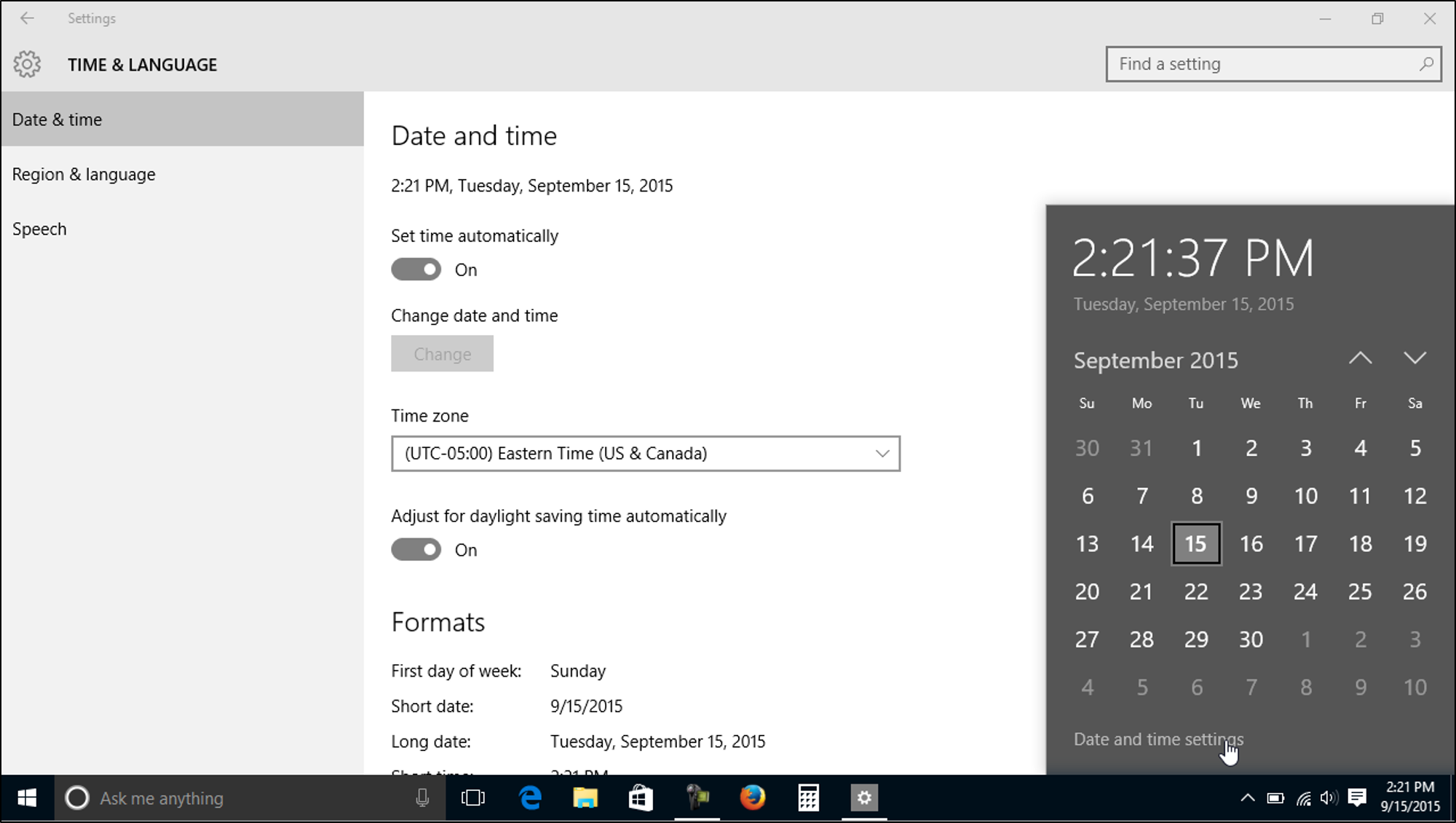 Årsakene til at du må endre tidsindikatoren kan være forskjellige, avhengig av dette vil justeringsprinsippet være annerledes. Vanligvis er alle moderne enheter automatisk satt til fabrikkinnstillinger. Når du slår den på for første gang, vil systemet selv be deg om å endre innstillingene.Hvis du er fornøyd med alt, kan du la de angitte parameterne stå. Om nødvendig kan du gjøre justeringer ved å bruke ett av følgende alternativer:
Årsakene til at du må endre tidsindikatoren kan være forskjellige, avhengig av dette vil justeringsprinsippet være annerledes. Vanligvis er alle moderne enheter automatisk satt til fabrikkinnstillinger. Når du slår den på for første gang, vil systemet selv be deg om å endre innstillingene.Hvis du er fornøyd med alt, kan du la de angitte parameterne stå. Om nødvendig kan du gjøre justeringer ved å bruke ett av følgende alternativer:
- Den mest praktiske måten er å automatisk synkronisere systemet med tidssonen. For å gjøre dette, høyreklikk på urskiveikonet i nedre høyre hjørne. Fra listen over handlinger som vises, velg linjen som sier «endre dato og klokkeslett». Etter dette skal en dialogboks med konfigurasjonsalternativer vises. Velg elementet for automatisk tidsinnstilling i den aktuelle delen. Denne metoden er egnet hvis tidssonen samsvarer med innstillingen på datamaskinen.
- I det andre tilfellet må du angi tidssonen. For å gjøre dette, gå inn i hovedmenyen for dato og klokkeslett som beskrevet ovenfor. Etter det, gå til den aktuelle delen, i linjen med tidssonevalget, angi ønsket bostedsregion. I noen modeller må du først deaktivere automatisk tidsregistrering.
- Hvis systemet viser feil data når du utfører de tidligere metodene, er det mulig å konfigurere skjermen manuelt. For å gjøre dette, som før, gå til delen for å regulere den nødvendige indikatoren. I vinduet som åpnes, velg "endre dato og klokkeslett", klikk på knappen merket "endre". Skriv inn alle verdiene manuelt og lagre endringene dine. Lukk vinduet, sjekk displayet i nedre høyre hjørne av skjermen.
Det er andre måter å komme til den nødvendige innstillingen på, du kan gå gjennom kontrollpanelet, kommandolinjen eller ved å søke i startmenyen. Hovedoppgaven deres endres ikke.Når du kommer til ønsket seksjon, bruk metodene beskrevet ovenfor for å konfigurere alle indikatorene riktig og raskt.
Viktig! I forskjellige enhetsmodeller og operativsystemer kan veien til innstillinger variere noe på grunn av endret grensesnitt. Fokuser på hovedpunktene for raskt å finne den nødvendige veien.
Hvorfor "hopper" tiden på en bærbar datamaskin av seg selv?
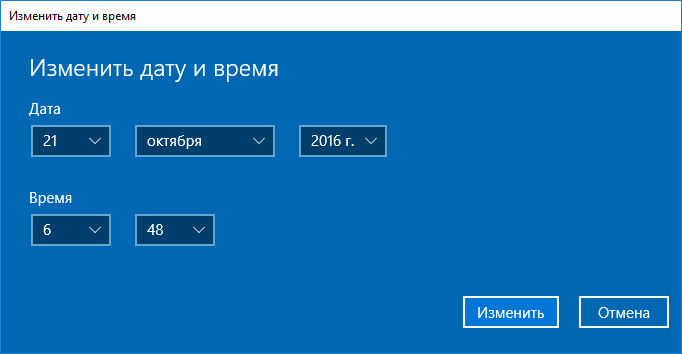 Noen ganger, etter langvarig bruk, merker brukere en endring i indikatorer, som om klokken stopper og starter av seg selv. I tillegg til ulemper under orienteringen, kan dette tjene som et tegn på alvorlige problemer og feil i systemet. Oftest er årsaken til dette fenomenet som følger:
Noen ganger, etter langvarig bruk, merker brukere en endring i indikatorer, som om klokken stopper og starter av seg selv. I tillegg til ulemper under orienteringen, kan dette tjene som et tegn på alvorlige problemer og feil i systemet. Oftest er årsaken til dette fenomenet som følger:
- Tidssonen du er i samsvarer ikke med den som er angitt i systemet.
- Hovedkortets batterier er lave.
- Programvare- og driverfeil, utdatert versjon.
- Harddisken svikter; under langvarig bruk kan den brytes inn i komponenter, så hver gang blir det vanskeligere for systemet å sette sammen filer i deler. Som et resultat avtar arbeidet og alle hovedparametrene går tapt.
Hvis det ikke gir resultater å løse problemet på egen hånd, bør du søke profesjonell hjelp fra et verksted eller et servicesenter.





